Herstel iPhone-bestanden na fabrieksreset - 5 praktische manieren
"Een paar weken geleden stierf mijn iPhone 7, dus ik heb hem hersteld met iTunes, maar mijn iPhone ging terug naar de fabrieksinstellingen en al mijn gegevens zijn verdwenen, hoe gegevens van de iPhone te herstellen na een fabrieksreset" Het terugzetten naar de fabrieksinstellingen is een belangrijke functie om iPhone-software te repareren. Het verwijdert alle persoonlijke gegevens en instellingen van uw iOS-apparaat. Deze handleiding helpt u uw gegevens te herstellen met of zonder back-up.
PAGINA-INHOUD:
Deel 1: Kunnen gegevens worden hersteld na een fabrieksreset op de iPhone?
Kan ik gegevens herstellen na een fabrieksreset op mijn iPhone? Veel mensen maken zich hier zorgen over wanneer ze hun iPhone moeten resetten naar de fabrieksinstellingen. Geen zorgen! Het kan en de stappen zijn niet zo ingewikkeld als je denkt!
Hier is een tabel ter referentie:
| Gebruikt | Het resultaat |
| Als u geen back-up hebt | Speciale herstelsoftware |
| Als u een back-up hebt | iTunes/Finder-back-up |
| iCloud back-up |
Deel 2: iPhone-gegevens herstellen na fabrieksreset zonder back-up
Soms kan het gebeuren dat je per ongeluk een fabrieksreset uitvoert op je iPhone. Hierdoor zijn al je gegevens verdwenen. Gelukkig, Apeaksoft iPhone Data Recovery kan u helpen uw gegevens terug te krijgen zonder enige technische kennis. U kunt de onderstaande stappen volgen om gegevens van uw iPhone te herstellen na een fabrieksreset zonder back-up.
Herstel iPhone-bestanden na fabrieksreset
- Herstel gegevens van de iPhone na fabrieksreset zonder back-up.
- Haal iPhone-gegevens op uit iTunes of iCloud-back-up.
- Bekijk een voorbeeld van verloren gegevens per type en herstel specifieke bestanden.
- Beschikbaar voor bijna alle iPhone- en iPad-apparaten.
Veilige download
Veilige download

Stap 1. Verbind de iPhone
Download en start iPhone Data Recovery op je computer door op de bovenstaande knop te klikken. Sluit vervolgens je iPhone aan op de computer met een Lightning-kabel.
Tips: Voer op iOS 13 of hoger de toegangscode in om de verbinding toe te staan.

Stap 2. Bekijk een voorbeeld van de gegevens
Nadat uw iPhone is gedetecteerd, klikt u op de Start scannen Klik op de knop om iPhone-gegevens te zoeken. Zodra dit is voltooid, verschijnt het voorbeeldvenster. Hier kunt u de contacten, berichten, foto's en meer per categorie bekijken.

Stap 3. Recover iPhone datum
Zorg ervoor dat u de gegevens selecteert die u van uw iPhone wilt herstellen. Klik op de Herstellen knop. Deze one-click-functie kan ook gemakkelijk herstel verwijderde notities op uw iPhone op uw apparaat of vanuit back-upbestanden.

Deel 3: iPhone-bestanden herstellen na fabrieksreset met iTunes/Finder-back-up
iTunes/Finder biedt iPhone-gebruikers de mogelijkheid om gegevens op hun iPhone te herstellen na een fabrieksreset. Bovendien zijn de stappen vrij eenvoudig.
Stap 1. Start iTunes/Finder en verbind uw iPhone met uw computer.
Stap 2. Klik op het telefoonpatroon in de linkerbovenhoek.
Stap 3. Ga naar de optie Back-ups en druk op de Back-up terugzetten knop.
Stap 4. Selecteer de laatste back-up en klik herstellen om het proces te starten.
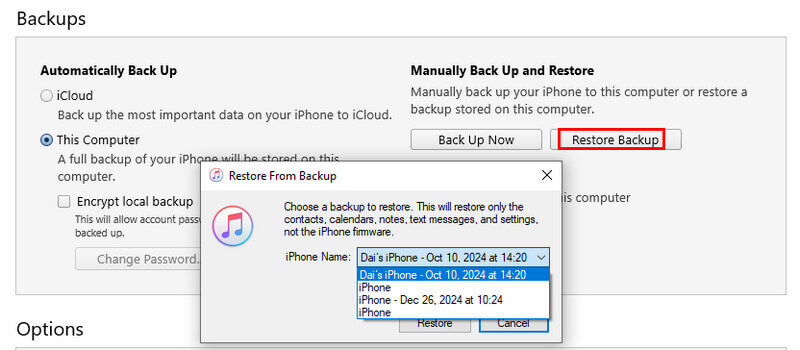
Hoe iPhone-gegevens te herstellen na fabrieksreset via iTunes-back-up
Als u het vervelend vindt om veel onnodige gegevensbestanden te herstellen die u eerder hebt verwijderd, kunt u ook Apeaksoft iPhone Data Recovery om iPhone-bestanden selectief te herstellen na fabrieksinstellingen.
Veilige download
Veilige download
Stap 1. Open een iTunes-back-up
Start de krachtige iPhone Data Recovery. Om gegevens van de iPhone te herstellen na een fabrieksreset via iTunes-back-up, sluit u uw iPhone aan op de computer met een USB-stick en selecteert u Herstel van het iTunes-back-upbestand vanaf de linkerkant. Markeer het back-upbestand en klik op de Start knop.

Stap 2. Herstel gegevens van back-up
Nu kunt u iPhone-gegevens per type bekijken. Als u bijvoorbeeld foto's van de iPhone wilt herstellen na een fabrieksreset, gaat u naar de Filmrol tabblad. Bekijk de miniaturen, vink de gewenste foto's aan en klik op de Herstellen knop.

Deel 4: iPhone-bestanden herstellen na fabrieksreset met iCloud-back-up
iCloud-back-up is een andere krachtige functie waarmee je iPhone-bestanden kunt herstellen na een fabrieksreset. Wat nog handiger is, is dat je hiervoor geen computer nodig hebt. Je kunt het hele proces op je iPhone voltooien als je een back-up van je iPhone hebt gemaakt in iCloud. Hier zijn de eenvoudige stappen:
Stap 1. Ga verder met het installatieproces. Op de Apps & gegevens scherm, kies Herstellen van iCloud-back-up.
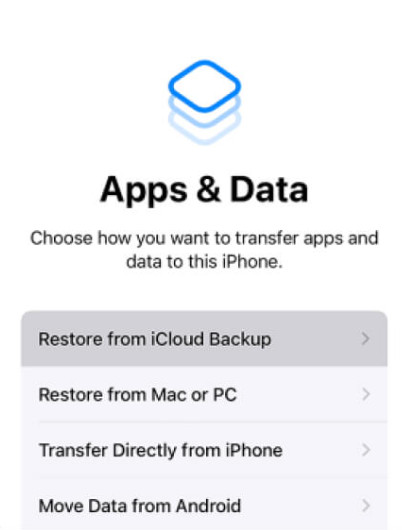
Stap 2. Voer uw Apple ID en wachtwoord in en selecteer de nieuwste back-up om het proces te starten.
Hoe iPhone-gegevens te herstellen na fabrieksreset van iCloud-back-up
Net als iTunes herstelt deze methode ook ongewenste bestanden van je iPhone, die veel opslagruimte in beslag neemt. Als je alleen de gewenste gegevensbestanden wilt herstellen, probeer dan Apeaksoft iPhone Data Recovery om iPhone-gegevens selectief te herstellen!
Veilige download
Veilige download
Stap 1. Scan iCloud-back-up
Download de iPhone-hersteltool en verbind je computer met een wifi-netwerk. Kies de Herstel van het iCloud-back-upbestand uit de linkerkolom, log in op uw account, kies iCloud back-up, En klik op de knop Start knop. Op deze manier hoeft u de iPhone niet in uw hand te houden.

Stap 2. Gegevens herstellen van iCloud-back-up
Selecteer een back-upbestand en klik op de Download om het iCloud-back-upbestand te krijgen. Vink vervolgens de gegevenstypen aan die u terug wilt krijgen, zoals: Contacten, Oproepgeschiedenis, en meer. Druk op de De knop Volgende opent het voorbeeldvenster. U kunt nu de gewenste gegevens selecteren en op de knop klikken. Herstellen knop.

Conclusie
Dit artikel gaat over Hoe iPhone-bestanden herstellen na fabrieksreset Op 5 manieren. Soms moet je je toestel resetten om softwareproblemen op te lossen. Hierbij worden echter al je belangrijke gegevens gewist. Apeaksoft iPhone Data Recovery is de eenvoudigste manier om je bestanden en informatie te herstellen vanaf een iCloud- of iTunes-back-up. Bovendien is het beschikbaar voor gegevensherstel zonder back-up.
Gerelateerde artikelen
Wat moet je doen als je telefoon niet oplaadt? Bekijk de ultieme oplossing om het probleem uit het artikel op te lossen.
Bekijk 5 manieren om uw iPad te resetten zonder Apple ID. Zo bespaart u veel tijd en kunt u uw iPad vernieuwen. Bovendien worden hiermee veel systeemfouten opgelost.
Hoe een iPad zonder wachtwoord wissen? Leer uit dit bericht 3 handige manieren om een iPad te wissen en al uw instellingen en gegevens op uw iPad op te schonen.
Is er een fout opgetreden tijdens het controleren op een software-update? Waarom kan mijn iPad niet controleren op updates? Leer hoe u de iPhone iPad kunt repareren die niet kan controleren op updatefouten.

